Excelで特定のテキストの後に空白行を挿入するにはどうすればよいですか?
Excelでは、特定のテキストの後に空白行を挿入することで、可読性が向上し、データを効率的に整理できます。タスクリストや取引、または構造化されたデータを扱っている場合でも、特定のテキストの後に空白行を追加すると、関連するエントリを分離しグループ化して、より明確に表示することができます。これは、関連情報のブロックを目立たせる必要があるレポート、請求書、またはログを準備する際に特に役立ちます。明確な区切りがないと、大規模なデータセットはレビュー、分析、またはナビゲートが困難になることがあります。手動で空白行を挿入するのは、特に長いリストの場合には面倒ですが、このプロセスを効率化するための自動化および半自動化された方法があります。
 |  |
➤ VBAコードを使用して特定のテキストの後に空白行を挿入する
➤ Kutools AIを使用して特定のテキストの後に空白行を挿入する
➤ Excelの数式(ヘルパー列)を使用して特定のテキストの後に空白行を挿入する
VBAコードを使用して特定のテキストの後に空白行を挿入する
VBA(Visual Basic for Applications)を使用すると、データセット内の特定のテキスト値の後に空白行を挿入するプロセスを自動化できます。このソリューションは、大規模なデータセットや繰り返し操作が必要な場合に効率的です。VBAは条件や処理範囲をカスタマイズできるため、基準やワークシート構造が時間とともに変化する場合にも適しています。
⚠️ 注意: マクロを実行する前に常にバックアップを保存してください。VBAは元に戻せない変更を行う可能性があります。ライブワークブックを変更する際には注意が必要です。
1. ALT + F11キーを押したままにすると、Microsoft Visual Basic for Applicationsウィンドウが開きます。
2. 「挿入」>「モジュール」をクリックし、次のコードをモジュールウィンドウに貼り付けます。
📜 VBAコード: 特定のテキストの後に空白行を挿入する
Sub Insertrowbelow()
' Updated by Extendoffice
Dim i As Long
Dim xLast As Long
Dim xRng As Range
Dim xTxt As String
On Error Resume Next
xTxt = Application.ActiveWindow.RangeSelection.Address
Set xRng = Application.InputBox("Please select the column with specific text:", "Kutools for Excel", xTxt, , , , , 8)
If xRng Is Nothing Then Exit Sub
If (xRng.Columns.Count > 1) Then
MsgBox "The selected range must be one column", , "Kutools for Excel"
Exit Sub
End If
xLast = xRng.Rows.Count
For i = xLast To 1 Step -1
If InStr(1, xRng.Cells(i, 1).Value, "In progressing") > 0 Then
Rows(xRng.Cells(i + 1, 1).Row).Insert shift:=xlDown
End If
Next
End Sub💡 ヒント: 上記のコードでは、「進行中」を対象とする任意のテキストに置き換えることができます。正確な結果を得るためには、テキストが完全に一致していることを確認してください(大文字小文字やスペースも含む)。
3. F5キーを押してマクロを実行します。表示されるダイアログボックスで、処理したい特定のテキストを含む列を選択します。大規模なデータセットの場合は、ズームアウトするかフィルタを使用して正確な選択を行ってください。
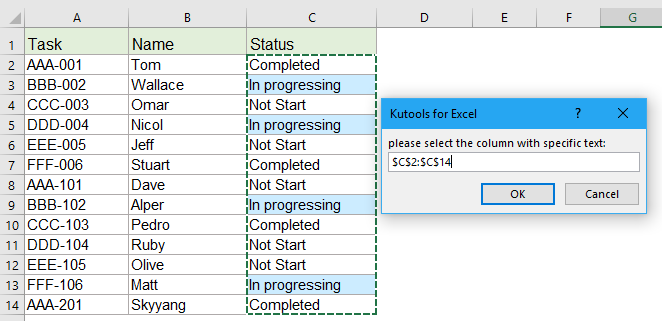
4. OKをクリックします。マクロは指定されたテキストを含むすべてのセルの後に空白行を挿入します。結果を確認し、必要に応じて基準を調整してください。
 |  |
✅ 利点: 大規模なデータセットでの繰り返し作業を自動化します。さまざまなキーワードや列範囲に対応可能で、完全にカスタマイズ可能です。
⚠️ 制限事項: 基本的なVBA知識が必要です。保存されたバックアップなしでは元に戻せないアクションがあります。
🛠️ トラブルシューティングのヒント: 空白行が挿入されない場合は、対象となるテキストがセル内の内容と完全に一致しているかどうかを確認してください。予期しない結果を防ぐために、一度に一列ずつマクロを実行してください。
Kutools AIを使用して特定のテキストの後に空白行を挿入する
Excelで特定のテキストの後に空白行を挿入するのに苦労していますか? Kutools AIでその作業を簡単にしてみましょう!AIベースの自動化により、データセットを手動でスキャンしたりVBAコードを書いたりする必要はありません。Kutools AIは、特定のテキストを持つ行を即座に識別し、必要な場所に正確に空白行を挿入します。
Kutools for Excelをインストール後、単純に「Kutools」>「AI アシスタント」に移動して「KUTOOLS AI アシスタント」ペインを開きます。
- 特定のテキストに基づいて空白行を挿入して処理したいデータ列を選択します。
- チャットボックスに要求を明確に入力します。例えば:
選択範囲から特定のテキスト「進行中」の後に空白行を挿入 - 押す Enter または 送信 ボタンをクリックします。Kutools AIは指示を分析します。終了したら、 実行 をクリックして操作を実行します。
💡 ヒント:
• Kutools AIは、数式やVBAを使いたくないユーザーに最適です。使いやすく、高速です。ただし、キーワードが十分にユニークであることを確認して、間違った場所に空白行が挿入されないようにしてください。実行後は必ず結果を確認してください。
• 最良の結果を得るためには、AIチャットで基準を明確に指定してください。大量の操作を実行する前に、ワークシートのバックアップを作成することを検討してください。
✅ 利点: プログラミングの知識が不要。大規模または複雑なデータセットとの互換性があり、異なる基準による迅速な調整が可能です。
⚠️ 制限事項: Kutools for Excelアドインがインストールされている必要があります。一部の複雑または高度に特定されたタスクでは、期待通りに動作させるためにはより明確な指示が必要かもしれません。
Excelの数式(ヘルパー列)を使用して特定のテキストの後に空白行を挿入する
VBAやアドインを使用したくない場合、Excelの数式とヘルパー列を組み合わせることで、どこに空白行を挿入すべきかを簡単にかつ透明性高く識別できます。この解決策は、特に自動化よりも明瞭さや手動制御を重視する場合に、小規模から中規模のデータセットに最も適しています。
この方法の仕組み: データの隣にヘルパー列を作成し、特定のテキストを含む行にフラグを立てます。その後、ヘルパー列を並べ替えたりフィルタリングしたりすることで、正しい場所に空白行を手動で識別して挿入できます。
✅ 利点: マクロやアドインが不要。完全な透明性があり、変更を適用する前にすべての変更をプレビューできます。
⚠️ 制限事項: 手動での追加ステップが必要。非常に大規模なデータセットや高度に複雑な照合条件には推奨されません。
ステップ:
- ヘルパー列を追加します。
データがA列にあると仮定し、特定のテキストを含むすべてのセルの後に空白行を挿入したい場合、 進行中新しい列(例: B列)を追加し、次のようにB1に数式を入力します。 B1:=IF(A1="In progressing",ROW(),FALSE) - 数式を下にドラッグします。
フィルハンドルを使用して数式をヘルパー列全体にコピーし、各列を評価します。 - 一致する行を識別します。
ヘルパー列をフィルタリングまたは並べ替えて、数値(つまり一致)のあるすべての行を集めてください。 - 手動で空白行を挿入します。
識別された各行について、Excelのコンテキストメニューを使用してその直下に空白行を挿入します。
💡 ヒント:
• 完全一致ではなく部分的なテキストを一致させるには、次の数式を使用します:
=IF(ISNUMBER(SEARCH("progress",A1)),ROW(),FALSE)• データセットにヘッダーがある場合、最初のデータ行(例: A2)から数式を開始し、参照をそれに応じて調整します。行を挿入した後、ヘルパー列を削除して整理できます。
⚠️ 一般的な問題:
• 大規模なデータセットの場合、この手動の方法は面倒で間違いやすいです。
• 空白行が正しく挿入されていることを常に二重チェックしてください。フィルタ、結合されたセル、または非表示の行が精度に影響を与える可能性があります。
Kutools AIは、特に数式やVBAを扱いたくない場合に最適です。利便性と速度を重視するユーザーにとって使いやすく優れています。Kutools AIは通常、テキストの一致をうまく処理しますが、予期しない空白行の挿入を防ぐために、キーワードが十分にユニークであることを確認してください。Excelの自動化や生産性ツールをさらに探索したい場合、当社のウェブサイトには数千のチュートリアルが用意されており、ワークフローを最適化するお手伝いをしています。
関連する行挿入記事:
- 行を複数回コピーして挿入する、または行をX回複製する
- 日常業務において、現在のデータ行の下に1つの行またはすべての行をコピーして複数回挿入しようとしたことはありますか?たとえば、私がいくつかのセルの範囲を持っているとします。その場合、各行をコピーして次のように3回繰り返したいのです。この作業をExcelでどのように処理すればよいでしょうか?
- Excelで値が変わるときに空白行を挿入する
- いくつかのデータ範囲があり、値が変わるごとにデータ間に空白行を挿入したいとします。これにより、1列内の連続する同じ値を次のように分離できます。この記事では、この問題を解決するためのいくつかのコツをお伝えします。
- Googleスプレッドシートで複数の行または列を迅速に挿入する
- この記事では、Googleスプレッドシートで複数の空白行または列を挿入する簡単な方法を紹介します。
- Excelで特定のテキストの上に空白行を挿入する
- ワークシート上で作業しているとき、列内の特定のテキストの上に空白行を挿入しようと試みたことはありますか?たとえば、A列にいくつかの名前があり、そのうち「Mike」という名前があるセルの上に空白行を挿入したいとします。この作業をExcelで直接解決する方法はないかもしれませんが、この記事ではExcelでこの作業を処理するための良いコツをお伝えします。
最高のオフィス業務効率化ツール
| 🤖 | Kutools AI Aide:データ分析を革新します。主な機能:Intelligent Execution|コード生成|カスタム数式の作成|データの分析とグラフの生成|Kutools Functionsの呼び出し…… |
| 人気の機能:重複の検索・ハイライト・重複をマーキング|空白行を削除|データを失わずに列またはセルを統合|丸める…… | |
| スーパーLOOKUP:複数条件でのVLookup|複数値でのVLookup|複数シートの検索|ファジーマッチ…… | |
| 高度なドロップダウンリスト:ドロップダウンリストを素早く作成|連動ドロップダウンリスト|複数選択ドロップダウンリスト…… | |
| 列マネージャー:指定した数の列を追加 |列の移動 |非表示列の表示/非表示の切替| 範囲&列の比較…… | |
| 注目の機能:グリッドフォーカス|デザインビュー|強化された数式バー|ワークブック&ワークシートの管理|オートテキスト ライブラリ|日付ピッカー|データの統合 |セルの暗号化/復号化|リストで電子メールを送信|スーパーフィルター|特殊フィルタ(太字/斜体/取り消し線などをフィルター)…… | |
| トップ15ツールセット:12 種類のテキストツール(テキストの追加、特定の文字を削除など)|50種類以上のグラフ(ガントチャートなど)|40種類以上の便利な数式(誕生日に基づいて年齢を計算するなど)|19 種類の挿入ツール(QRコードの挿入、パスから画像の挿入など)|12 種類の変換ツール(単語に変換する、通貨変換など)|7種の統合&分割ツール(高度な行のマージ、セルの分割など)|… その他多数 |
Kutools for ExcelでExcelスキルを強化し、これまでにない効率を体感しましょう。 Kutools for Excelは300以上の高度な機能で生産性向上と保存時間を実現します。最も必要な機能はこちらをクリック...
Office TabでOfficeにタブインターフェースを追加し、作業をもっと簡単に
- Word、Excel、PowerPointでタブによる編集・閲覧を実現。
- 新しいウィンドウを開かず、同じウィンドウの新しいタブで複数のドキュメントを開いたり作成できます。
- 生産性が50%向上し、毎日のマウスクリック数を何百回も削減!
全てのKutoolsアドインを一つのインストーラーで
Kutools for Officeスイートは、Excel、Word、Outlook、PowerPoint用アドインとOffice Tab Proをまとめて提供。Officeアプリを横断して働くチームに最適です。
- オールインワンスイート — Excel、Word、Outlook、PowerPoint用アドインとOffice Tab Proが含まれます
- 1つのインストーラー・1つのライセンス —— 数分でセットアップ完了(MSI対応)
- 一括管理でより効率的 —— Officeアプリ間で快適な生産性を発揮
- 30日間フル機能お試し —— 登録やクレジットカード不要
- コストパフォーマンス最適 —— 個別購入よりお得